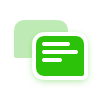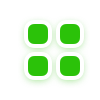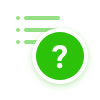База знаний Smink
Права доступа
База знаний Smink
Каждый администратор может быть ограничен определенными действиями, которые он может делать в административной панели сайта. Например, если вы хотите, чтобы у одного администратора была возможность смотреть заказы и работать с ними, а у другого — работать только с контентом, тогда вы можете создавать несколько разных прав доступа для разных администраторов.
При отсутствии, созданных вами прав доступа, вы сможете выбрать только права главного администратора.

Создавая администратора с правами «Главный администратор» вы должны понимать, что он сможет изменить информацию в вашем профиле, или вовсе выключить/удалить его и тогда вы потеряете доступ к вашему аккаунту.
Общие права доступа
Создавая новые права доступа, во вкладке можно ограничить разные разделы системы по следующим действиям:
- Просматривать элементы
- Возможность добавлять элементов
- Возможность редактировать элементы, в том числе включать/отключать их
- Возможность удалять элементы
Создавая права доступа, вне зависимости от того какие наделены права администратору, он в любом случае будет ниже, чем главный администратор. Это значит что он не сможет сделать что-либо с вашим аккаунтом поэтому, создавая нового администратора, создайте для него любые права доступа.
Локальные права доступа
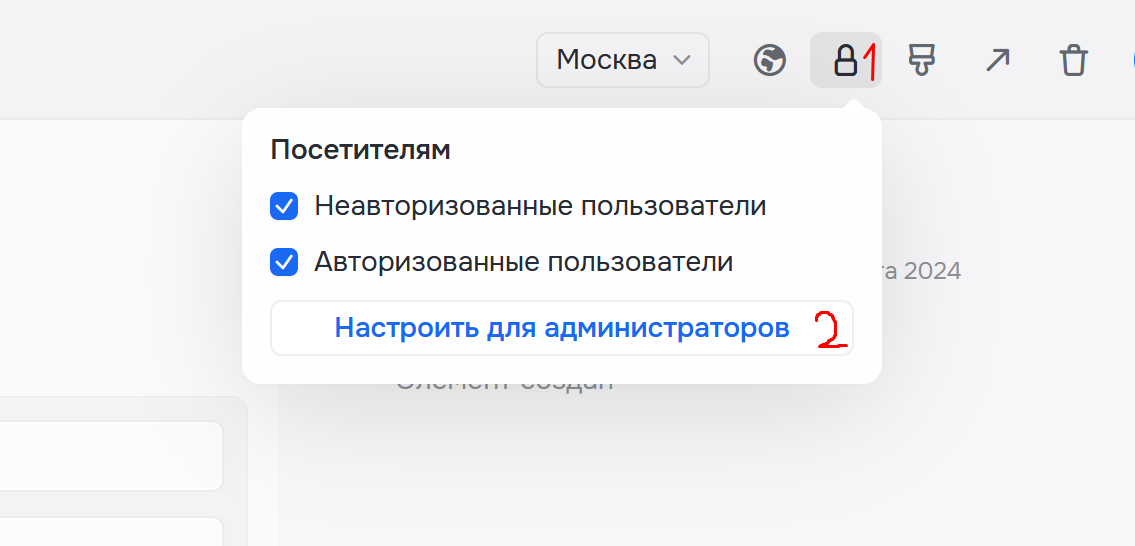
Рисунок 1
Вне зависимости от того, какие права доступа установлены в настройках администратора, вы можете изменить их в конкретном элементе. Например, необходимо, чтобы у администратора, который не имеет доступа к просмотру и редактированию элемента, появились такие права для данного элемента. Для этого откройте элемент и нажмите на иконку замочка (1 на рис. 1), откроется модальное окно, в котором нужно нажать на (2 на рис. 1). После этого откроется другое модальное окно (рис. 2), в котором вы можете настроить те права, которые необходимо изменить для определенного варианта прав локально. В таком случае локальные настройки перебьют общие.
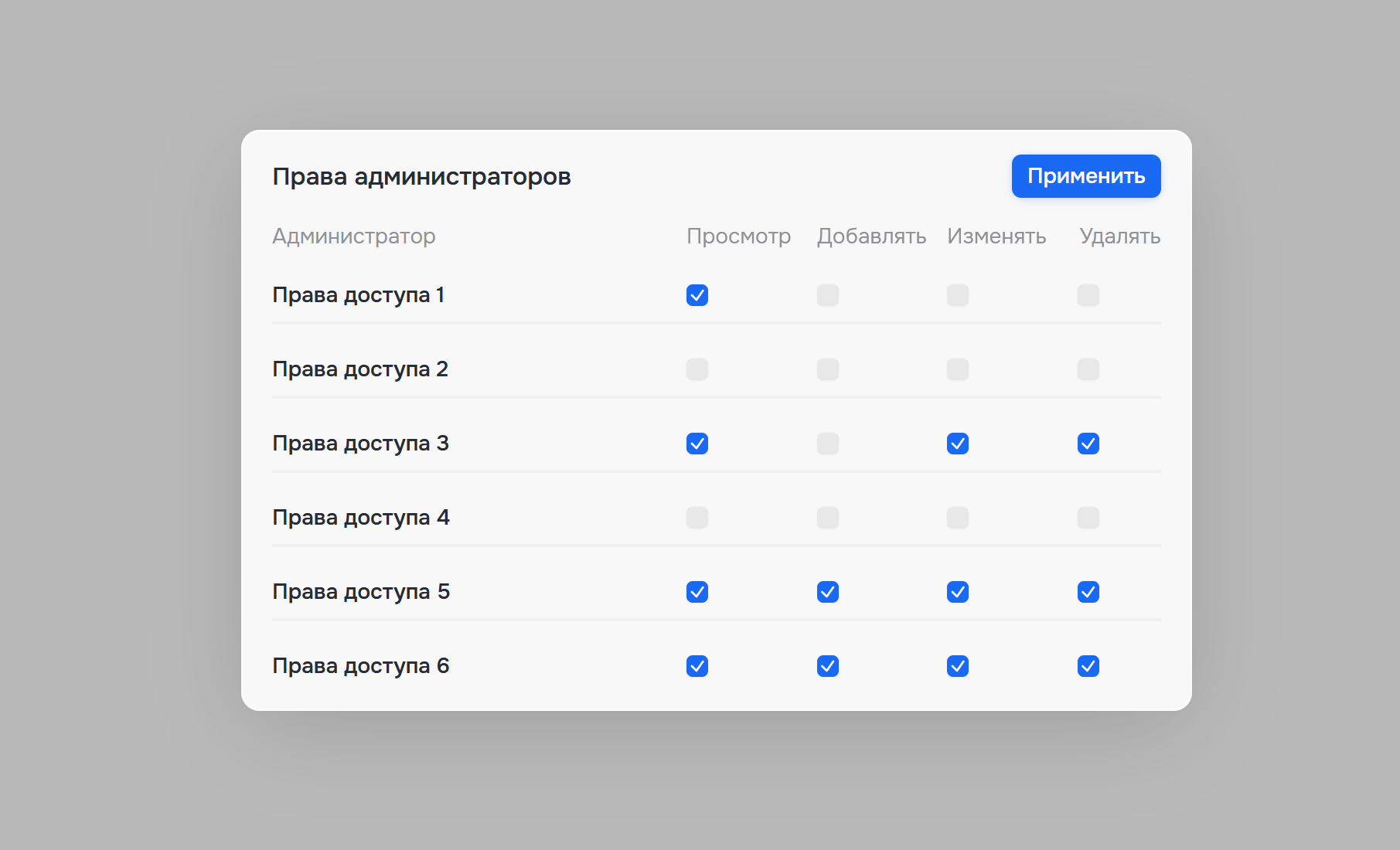
Рисунок 2
Если администратору с правами Права доступа 1 нужно дать возможность просматривать или изменять информацию, тогда отметьте галочкой в соответствующем столбце и нажмите на кнопку , а затем сохраните изменения в элементе, нажав на кнопку
Изменение локальных прав работает безвозвратно, это означает что вернуть права, которые указаны в настройках прав, для этого элемента невозможно.
Права доступа для посетителей сайта
В модальном окне (рис. 1) вы можете огранить доступ к элементу для пользователей, как для авторизованных, так и для гостей, то есть неавторизованных пользователей. Для этого уберите галочку с соответствующего пункта и сохраните элемент, нажав кнопку
Платформа
Полезная информация
Сотрудничество
Компания
Этот сайт использует файлы cookie. Продолжая использовать наш сайт, вы принимаете условия соглашения в отношении использования персональных данных
Общество с ограниченной ответственностью «Сминк», ИНН 7751221937